Tại sao phải tốn thời gian nhấp chuột khi bạn có thể hoàn thành công việc nhanh chóng chỉ với vài phím bấm? Khi tôi bắt đầu sử dụng Ubuntu vào năm 2018, tôi đã phụ thuộc hoàn toàn vào chuột cho hầu hết mọi tác vụ. Tuy nhiên, theo thời gian, tôi nhận ra rằng điều này đang làm chậm quá trình làm việc của mình đáng kể. Chính vì vậy, tôi đã quyết định chuyển sang sử dụng các phím tắt bàn phím để nâng cao hiệu suất và đạt được tốc độ làm việc tối ưu.
Thực sự, việc áp dụng các phím tắt này đã thay đổi hoàn toàn cách tôi làm việc, giúp quy trình của tôi trở nên mượt mà và hiệu quả hơn rất nhiều. Với vai trò là một chuyên gia tại tinhoccongnghe.net, tôi đã đúc kết và tổng hợp những phím tắt Ubuntu không thể thiếu mà bất kỳ ai cũng nên biết. Chúng không chỉ giúp bạn làm chủ hệ điều hành Linux mạnh mẽ này mà còn tối ưu hóa từng khoảnh khắc làm việc, đưa năng suất của bạn lên một tầm cao mới. Đặc biệt, nếu bạn đang tìm kiếm những phương pháp để làm việc hiệu quả hơn, danh sách dưới đây chắc chắn sẽ là cẩm nang hữu ích.
1. Phím Super: Truy cập Tổng quan Hoạt động (Activities Overview)
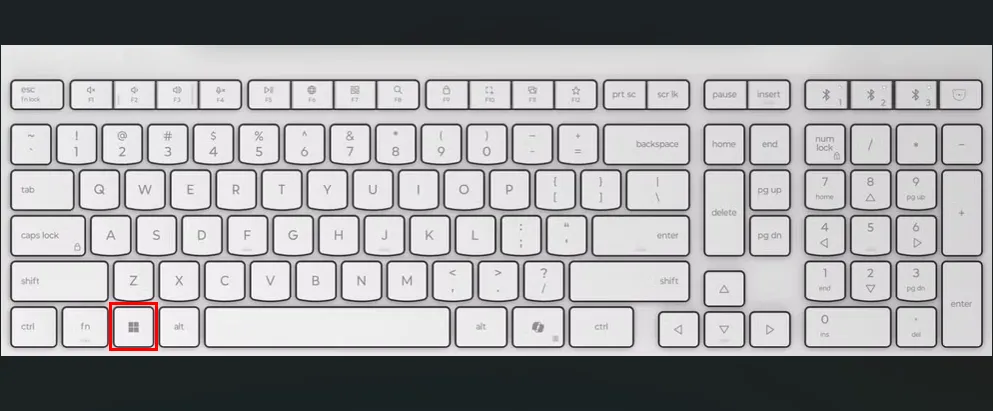 Bàn phím màu trắng với vùng đỏ đánh dấu phím Super, minh họa vị trí phím tắt quan trọng trên Ubuntu.
Bàn phím màu trắng với vùng đỏ đánh dấu phím Super, minh họa vị trí phím tắt quan trọng trên Ubuntu.
Có lẽ một trong những phím đầu tiên mà tôi tìm đến trên Ubuntu là phím Super. Phím Super thường là phím có biểu tượng Windows trên bàn phím của bạn, nằm giữa các phím Ctrl và Alt, thường ở phía bên trái của phím cách. Chỉ cần nhấn nhẹ phím này, bạn sẽ ngay lập tức được đưa đến chế độ Tổng quan Hoạt động (Activities overview), nơi bạn có thể xem tất cả các cửa sổ đang mở và không gian làm việc của mình.
Điều tuyệt vời nhất là, khi tôi bắt đầu gõ bất kỳ ký tự nào, nó sẽ ngay lập tức hiển thị các ứng dụng, tệp tin hoặc thậm chí là danh bạ liên quan mà không cần phải duyệt qua các menu phức tạp. Dù tôi đang thực hiện một dự án, quản lý nhiều ứng dụng hay chỉ đơn giản là tìm kiếm một thứ gì đó nhanh chóng, phím Super giúp mọi thứ trở nên mượt mà và hiệu quả hơn. Đây thực sự là một “cứu cánh” giúp tiết kiệm thời gian đáng kể. Ngoài ra, bạn có thể giữ phím Super và nhấn A để truy cập toàn bộ chế độ tổng quan ứng dụng.
2. Ctrl+Alt+T: Mở Terminal Ubuntu Nhanh Chóng
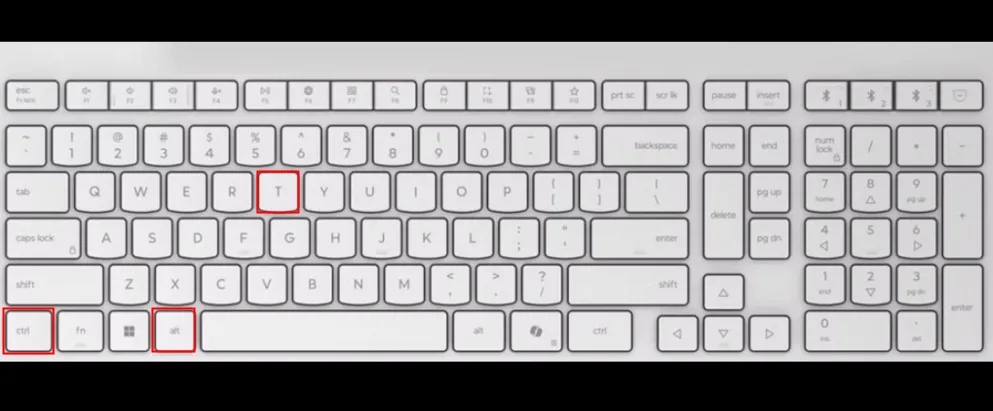 Bàn phím trắng với các phím Ctrl, Alt và T được đánh dấu đỏ, minh họa phím tắt mở Terminal Ubuntu.
Bàn phím trắng với các phím Ctrl, Alt và T được đánh dấu đỏ, minh họa phím tắt mở Terminal Ubuntu.
Là một chuyên gia công nghệ, tôi thường xuyên thực hiện các tác vụ của mình thông qua Terminal, chẳng hạn như tạo tệp, quản lý thư mục, cài đặt các gói phần mềm, cập nhật hệ thống, và nhiều công việc khác. Việc phải truy cập menu ứng dụng liên tục để mở Terminal thực sự rất mất thời gian.
Vì vậy, thay vì lặp lại thao tác thủ công, tôi ưu tiên sử dụng phím tắt Ctrl+Alt+T. Phím tắt này cho phép tôi mở Terminal ngay lập tức, thậm chí còn nhanh hơn cả một cái chớp mắt. Đây là một trong những phím tắt cơ bản nhưng cực kỳ quan trọng, giúp tối ưu hóa quy trình làm việc của tôi trên Ubuntu và đảm bảo tôi có thể truy cập công cụ mạnh mẽ này bất cứ lúc nào cần thiết.
3. Alt+Tab: Chuyển đổi Nhanh Giữa Nhiều Ứng Dụng
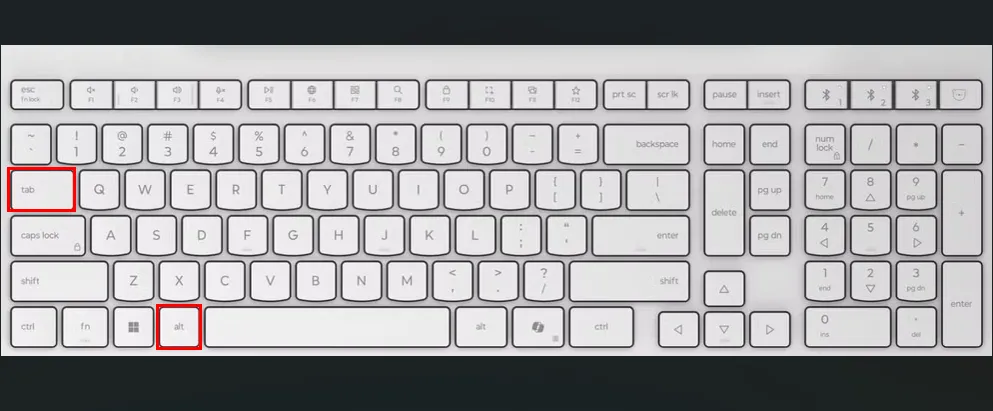 Bàn phím hiển thị phím Alt và Tab được đánh dấu màu đỏ, hướng dẫn phím tắt chuyển đổi ứng dụng trên Ubuntu.
Bàn phím hiển thị phím Alt và Tab được đánh dấu màu đỏ, hướng dẫn phím tắt chuyển đổi ứng dụng trên Ubuntu.
Trong công việc hàng ngày, tôi thường xuyên phải thực hiện nhiều tác vụ cùng lúc, đồng nghĩa với việc có rất nhiều ứng dụng được mở. Ví dụ, khi tôi đang viết mã, ứng dụng nghe nhạc vẫn chạy nền. Tương tự, khi làm việc nhóm, Slack và Jira cũng luôn sẵn sàng để tôi có thể nhanh chóng cộng tác với đồng nghiệp. Việc thu nhỏ một ứng dụng rồi mở hoặc phóng to một ứng dụng khác có thể trở nên khá rắc rối và mất tập trung.
Đó là lý do tại sao tôi sử dụng phím tắt Alt+Tab. Phím tắt này giúp tôi chuyển đổi nhanh chóng giữa các ứng dụng đang mở, giữ cho luồng công việc không bị gián đoạn. Bạn cũng có thể chuyển đổi giữa các cửa sổ đang mở trong không gian làm việc hiện tại bằng cách sử dụng Alt+Esc. Nếu muốn chuyển đổi các cửa sổ theo thứ tự ngược lại, bạn chỉ cần giữ phím Shift trong khi nhấn Alt+Tab. Đây là một mẹo nhỏ nhưng cực kỳ hữu ích để tối ưu hóa khả năng đa nhiệm trên Ubuntu.
4. Ctrl+Shift+N: Tạo Thư Mục Mới Dễ Dàng
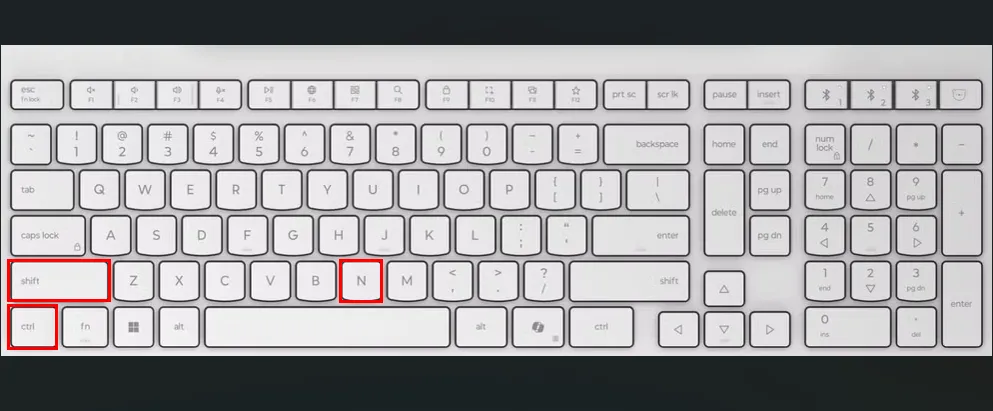 Bàn phím với các phím Ctrl, Shift và N được đánh dấu đỏ, minh họa phím tắt tạo thư mục mới trong giao diện Ubuntu.
Bàn phím với các phím Ctrl, Shift và N được đánh dấu đỏ, minh họa phím tắt tạo thư mục mới trong giao diện Ubuntu.
Có nhiều phương pháp để tạo thư mục trên Ubuntu, từ việc sử dụng giao diện đồ họa đến các lệnh Terminal. Tuy nhiên, tôi đã tìm ra một phím tắt mà tôi đã sử dụng trong nhiều năm để tạo thư mục một cách nhanh chóng và tiện lợi: Ctrl+Shift+N. Phím tắt này ngay lập tức tạo một thư mục mới trong chế độ xem thư mục hiện tại của bạn. Nếu bạn chưa quen thuộc với phím tắt này, hãy thử áp dụng nó; tôi tin rằng bạn sẽ yêu thích sự tiện lợi mà nó mang lại!
Tuy nhiên, cần lưu ý rằng phím tắt này chỉ hoạt động trong môi trường giao diện đồ họa (GUI) và sẽ không có tác dụng trong Terminal. Đây là một công cụ hữu ích để duy trì sự ngăn nắp và sắp xếp các tệp tin của bạn một cách nhanh chóng trong môi trường desktop của Ubuntu.
5. Ctrl+Shift+T: Mở Tab Terminal Mới Để Đa Nhiệm
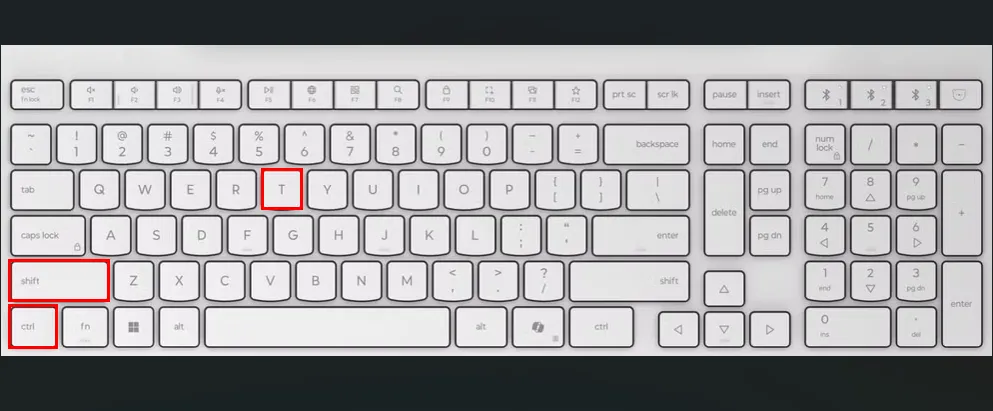 Bàn phím với các phím Ctrl, Shift và T được đánh dấu đỏ, hướng dẫn phím tắt mở tab Terminal mới trên Ubuntu.
Bàn phím với các phím Ctrl, Shift và T được đánh dấu đỏ, hướng dẫn phím tắt mở tab Terminal mới trên Ubuntu.
Trong công việc hàng ngày, tôi thường xuyên sử dụng nhiều Terminal để thực hiện các tác vụ khác nhau. Chẳng hạn, khi lập trình, tôi có thể dành một tab Terminal để chạy máy chủ phát triển, một tab khác để kiểm tra nhật ký (logs), và một tab thứ ba để thao tác với Git. Để quản lý hiệu quả các cửa sổ Terminal này mà không làm lộn xộn màn hình, tôi thường xuyên sử dụng phím tắt Ctrl+Shift+T.
Phím tắt này cho phép tôi nhanh chóng mở một tab Terminal mới trong cùng một cửa sổ Terminal hiện tại. Điều này giúp tôi duy trì sự sắp xếp gọn gàng, tập trung vào từng nhiệm vụ cụ thể và làm việc hiệu quả hơn trong suốt cả ngày. Đây là một phím tắt không thể thiếu cho những ai thường xuyên làm việc với dòng lệnh và muốn tối ưu hóa không gian làm việc của mình trên Ubuntu.
6. PrtSc: Chụp Màn Hình Nhanh Chóng và Hiệu Quả
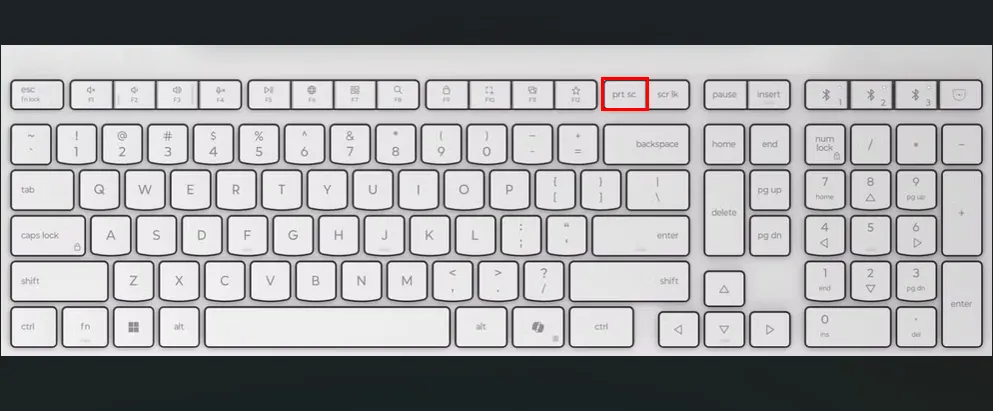 Bàn phím màu trắng với phím PrtSc được đánh dấu đỏ, minh họa phím tắt chụp màn hình toàn bộ trên Ubuntu.
Bàn phím màu trắng với phím PrtSc được đánh dấu đỏ, minh họa phím tắt chụp màn hình toàn bộ trên Ubuntu.
Việc chụp màn hình là một phần không thể thiếu trong quy trình làm việc hàng ngày của tôi. Với vai trò là một biên tập viên, mỗi khi hoàn thành một tác vụ hoặc cần minh họa điều gì đó, tôi đều chụp màn hình và đưa vào bài viết của mình. Việc liên tục mở công cụ chụp màn hình của Ubuntu từ menu ứng dụng rất tốn thời gian, do đó, tôi luôn ưu tiên sử dụng các phím tắt để tiết kiệm thời gian tối đa.
Chỉ cần nhấn phím PrtSc (Print Screen), toàn bộ màn hình sẽ được chụp lại và thường được lưu tự động vào thư mục /home/tên-người-dùng-của-bạn/Pictures theo mặc định. Ngoài ra, để linh hoạt hơn, tôi thường sử dụng Alt+PrtSc để chỉ chụp cửa sổ đang hoạt động, hoặc Shift+PrtSc để chọn một khu vực cụ thể trên màn hình để chụp. Những phím tắt này giúp tôi ghi lại thông tin trực quan một cách nhanh chóng và chính xác, góp phần làm cho nội dung trở nên phong phú và dễ hiểu hơn.
7. Ctrl+L: Xóa Màn Hình Terminal Để Luôn Gọn Gàng
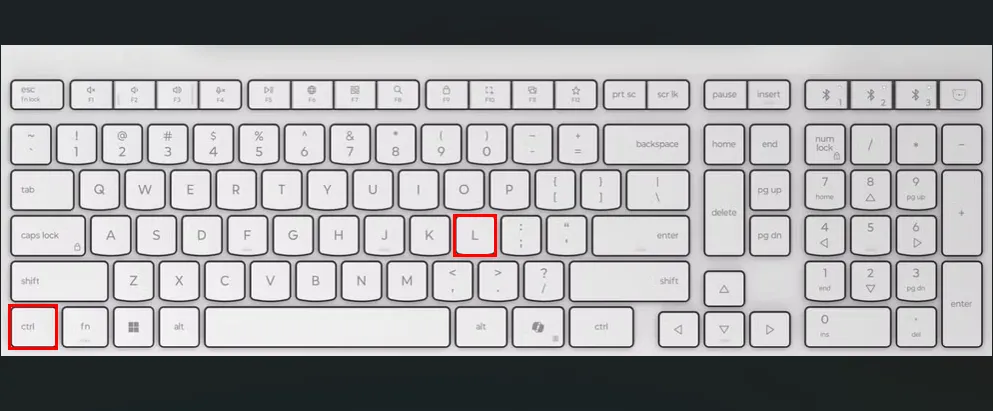 Bàn phím với các phím Ctrl và L được đánh dấu đỏ, minh họa phím tắt xóa sạch màn hình Terminal Ubuntu.
Bàn phím với các phím Ctrl và L được đánh dấu đỏ, minh họa phím tắt xóa sạch màn hình Terminal Ubuntu.
Một phím tắt bàn phím khác mà tôi thường xuyên sử dụng và thấy cực kỳ hữu ích là Ctrl+L. Phím tắt này có tác dụng xóa sạch màn hình Terminal, mang lại một không gian làm việc gọn gàng ngay lập tức. Điều này đặc biệt hữu ích khi Terminal của tôi trở nên lộn xộn với quá nhiều lệnh cũ và kết quả đầu ra.
Thay vì phải đóng và mở lại Terminal, tôi chỉ cần nhấn Ctrl+L, và màn hình sẽ được làm sạch ngay lập tức để tôi có thể tiếp tục làm việc. Điều quan trọng cần lưu ý là phím tắt này không xóa lịch sử lệnh; nó chỉ đơn thuần ẩn nội dung cũ khỏi tầm nhìn. Vì vậy, tôi thường xuyên sử dụng tổ hợp phím này, đặc biệt trong các phiên làm việc dài, để giữ cho Terminal luôn ngăn nắp và giúp tôi duy trì sự tập trung tối đa vào công việc hiện tại.
8. Ctrl+C: Sao Chép Nội Dung hoặc Ngắt Lệnh Đang Chạy
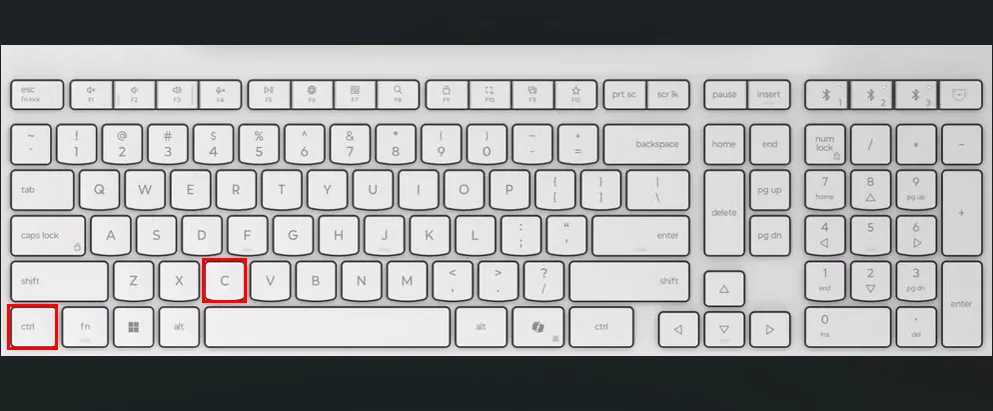 Bàn phím với các phím Ctrl và C được đánh dấu đỏ, minh họa phím tắt sao chép hoặc ngắt lệnh trên Ubuntu.
Bàn phím với các phím Ctrl và C được đánh dấu đỏ, minh họa phím tắt sao chép hoặc ngắt lệnh trên Ubuntu.
Phím tắt Ctrl+C là một trong những phím tắt đa năng nhất mà tôi sử dụng cho các tác vụ khác nhau, tùy thuộc vào môi trường làm việc. Khi tôi làm việc trong môi trường giao diện đồ họa (GUI), tôi sử dụng Ctrl+C để sao chép các tệp hoặc thư mục đã chọn sau khi làm nổi bật chúng. Đây là một cách nhanh chóng để nhân bản các mục trong trình quản lý tệp.
Tuy nhiên, trong Terminal, Ctrl+C lại mang một mục đích hoàn toàn khác biệt. Ở đó, nó cho phép chúng ta ngắt hoặc chấm dứt một lệnh đang chạy dở. Ví dụ, nếu một lệnh đang chạy quá lâu hoặc bạn nhận ra mình đã gõ sai, Ctrl+C sẽ giúp bạn dừng nó lại ngay lập tức. Vì vậy, mặc dù phím tắt là như nhau, chức năng của nó thay đổi tùy thuộc vào ngữ cảnh sử dụng, biến nó thành một công cụ tiện lợi nhưng cần hiểu rõ khi áp dụng.
9. Ctrl+V: Dán Nội Dung Đã Sao Chép Một Cách Nhanh Chóng
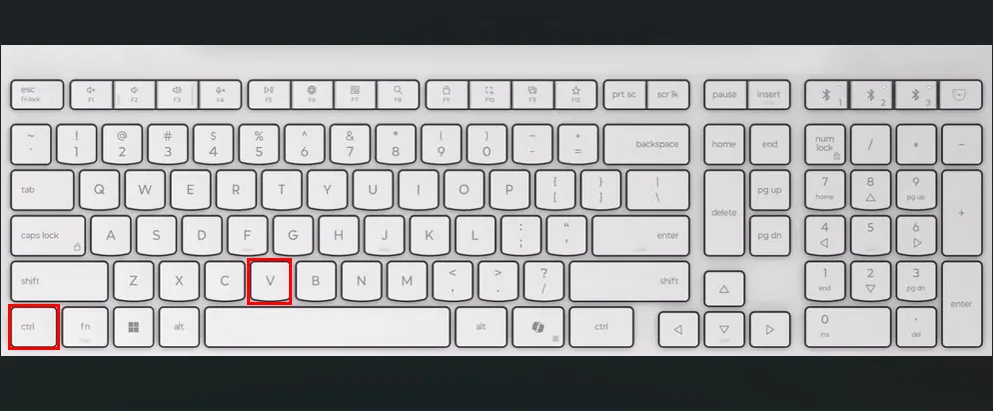 Bàn phím với các phím Ctrl và V được đánh dấu đỏ, minh họa phím tắt dán nội dung đã sao chép trên Ubuntu.
Bàn phím với các phím Ctrl và V được đánh dấu đỏ, minh họa phím tắt dán nội dung đã sao chép trên Ubuntu.
Ctrl+V là một phím tắt vô cùng hữu ích, cho phép tôi nhanh chóng dán bất kỳ nội dung nào tôi đã sao chép trước đó. Dù đó là văn bản, tệp tin, thư mục hay các loại nội dung khác, tôi đều có thể dán chúng bằng Ctrl+V vào vị trí cần thiết. Khi dán văn bản, Ctrl+V thường dán kèm theo định dạng gốc của nó, bao gồm kiểu chữ, màu sắc và các liên kết. Điều này đôi khi có thể gây ra vấn đề về định dạng, đặc biệt khi sao chép từ các trang web hoặc tài liệu có kiểu dáng phức tạp.
Để tránh những rắc rối này và đảm bảo tính nhất quán về định dạng, tôi thường sử dụng Ctrl+Shift+V để dán văn bản thuần túy (plain text). Phím tắt này loại bỏ tất cả các định dạng như màu sắc, phông chữ và liên kết, giúp văn bản được dán trở nên sạch sẽ và đơn giản. Đây là một mẹo nhỏ nhưng cực kỳ quan trọng để duy trì sự chuyên nghiệp và gọn gàng trong các tài liệu và đoạn mã của mình.
10. Super+S: Truy cập Cài đặt Hệ thống Chỉ Với Một Nút Nhấn
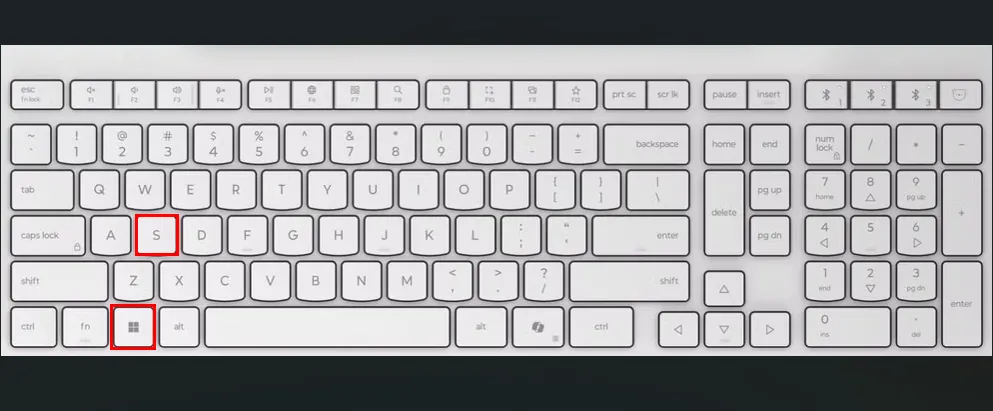 Bàn phím với phím Super và S được đánh dấu đỏ, hướng dẫn phím tắt truy cập nhanh Cài đặt hệ thống Ubuntu.
Bàn phím với phím Super và S được đánh dấu đỏ, hướng dẫn phím tắt truy cập nhanh Cài đặt hệ thống Ubuntu.
Cài đặt Hệ thống (System Settings) là một công cụ thiết yếu mà bất kỳ người dùng Linux nào cũng có thể cần đến bất cứ lúc nào. Chẳng hạn, tôi thường xuyên sử dụng ứng dụng Cài đặt của Ubuntu để tùy chỉnh hệ thống, đặc biệt là các thiết lập hiển thị (Display settings). Tôi thường xuyên điều chỉnh cài đặt màn hình, nhất là khi kết nối laptop với một màn hình ngoài. Việc thay đổi độ phân giải màn hình và sắp xếp các màn hình đúng cách giúp tôi làm việc thoải mái mà không bị mỏi mắt.
Để thay đổi bất kỳ cài đặt nào, tôi cần truy cập vào Cài đặt hệ thống, và việc mở thủ công có thể tốn một chút thời gian. Chính vì thế, tôi sử dụng một phím tắt đơn giản: Super+S. Phím tắt này giúp tôi mở Cài đặt hệ thống chỉ trong chớp mắt. Nếu bạn là người yêu thích tùy chỉnh và muốn truy cập nhanh các thiết lập hệ thống, hãy thử ngay phím tắt này để tối ưu hóa trải nghiệm sử dụng Ubuntu của mình.
Kết luận
Việc thành thạo các phím tắt trên Ubuntu không chỉ đơn thuần là một kỹ năng, mà là một khoản đầu tư xứng đáng vào năng suất làm việc của bạn. Từ việc quản lý ứng dụng, tệp tin đến thao tác với Terminal, mỗi phím tắt đều được thiết kế để tiết kiệm thời gian và tối ưu hóa trải nghiệm người dùng. Việc chuyển từ thao tác chuột sang sử dụng bàn phím một cách linh hoạt đã giúp tôi giảm thiểu đáng kể thời gian chuyển đổi giữa các tác vụ, giữ cho dòng chảy công việc luôn liền mạch và hiệu quả.
Chúng tôi tin rằng việc áp dụng những phím tắt đỉnh cao này sẽ giúp bạn làm việc nhanh hơn, thông minh hơn và đạt được năng suất vượt trội trên hệ điều hành Ubuntu. Đừng ngần ngại thử nghiệm và biến chúng thành một phần không thể thiếu trong quy trình làm việc của bạn. Hãy chia sẻ với tinhoccongnghe.net những phím tắt Ubuntu yêu thích của bạn hoặc bất kỳ mẹo nào khác mà bạn đã áp dụng để tối ưu hóa công việc trong phần bình luận bên dưới!